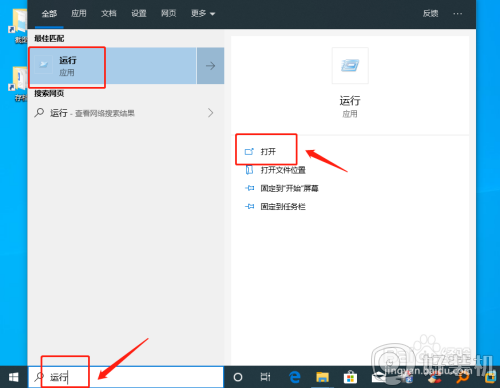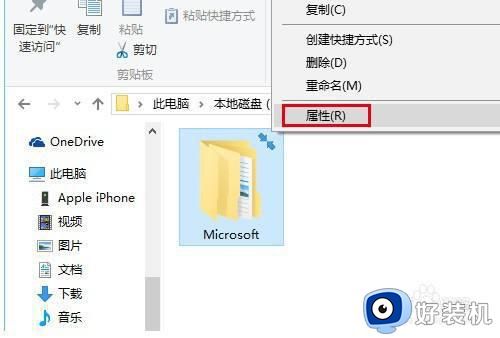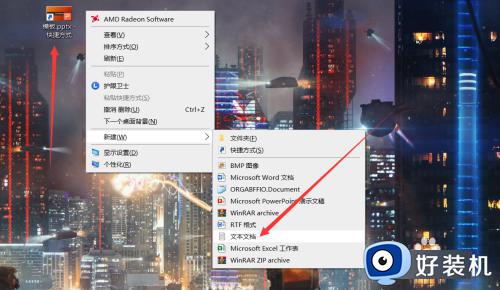win10系统如何去除桌面图标小箭头 win10系统桌面图标小箭头怎么去除
时间:2022-08-02 10:11:46作者:xinxin
许多用户都不喜欢win10系统中快捷方式图标上的小箭头标志,今天小编给大家带来win10系统如何去除桌面图标小箭头的方法,有遇到这个问题的朋友,跟着小编一起来操作吧。
推荐下载:雨林木风win10免激活
解决方法:
1.在桌面左下角的搜索中,搜索“运行”,并打开运行窗口
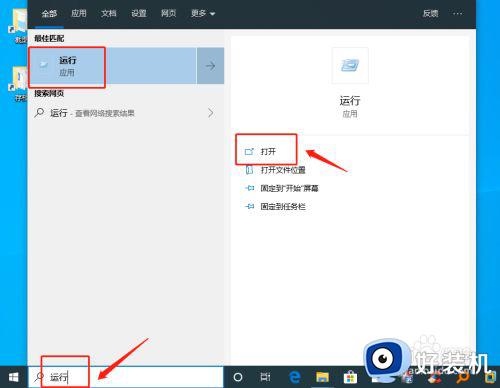
2.或者同时按住“Win+R”直接打开运行窗口。打开运行窗口后,输入“regedit”,点击“确定”进入“注册表编辑器”
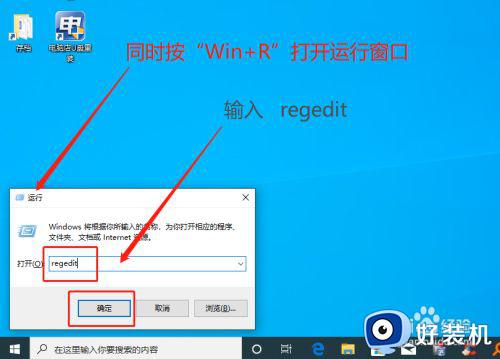
3.在“注册表编辑器”中。按照“计算机\HKEY_CLASSES_ROOT\lnkfile”路径依次展开
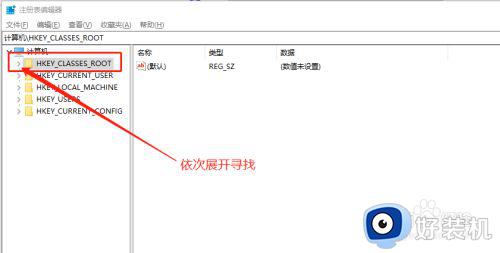
4.接着,在“注册表编辑器”中。按照“HKEY_CLASSES_ROOT\piffile”路径,依次展开,或者复制在定位,找到“IsShortcut”字符串值项,右击选中删除
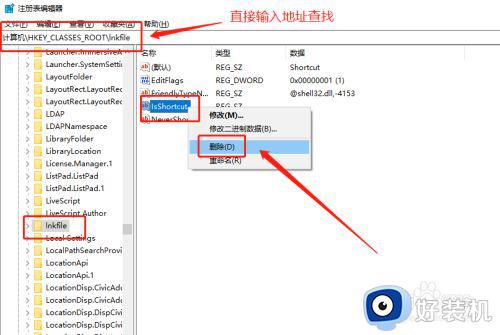
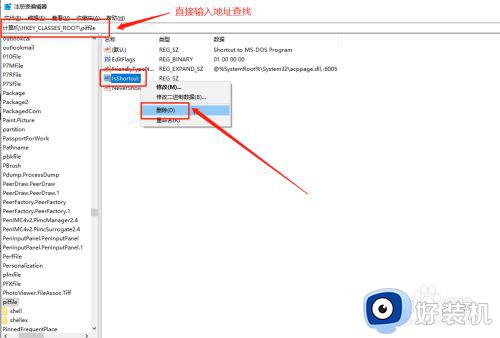
5.删除以上两项“IsShortcut”字符串值项后,重启电脑。随后电脑桌面快捷方式上的小箭头就会不见了
以上就是win10系统桌面图标小箭头去除设置方法的全部内容,有需要的用户就可以根据小编的步骤进行操作了,希望能够对大家有所帮助。